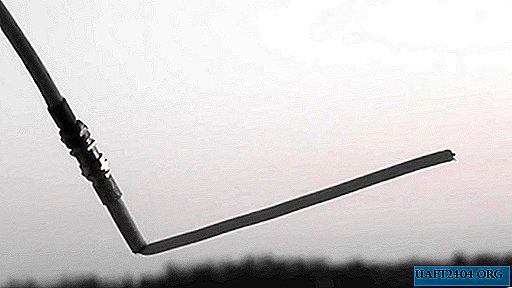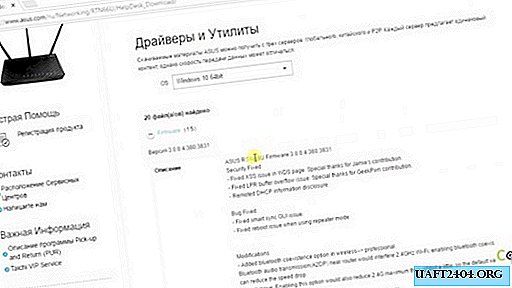Share
Pin
Tweet
Send
Share
Send
A vastag falak és a padlóközi mennyezet akadályozzák annak áthaladását, különösen, ha vasbeton. Ennek eredményeként a jel részben visszatükröződik, részben elnyelődik, és csak egy rész halad át az akadályokon. De meg tudja birkózni ezzel a problémával.
Wi-Fi router jelerősítő módszerek
Ezek egyszerűek és összetettek, fizetett és ingyenesek, de a legfontosabb - valójában úgy vagy úgy, megoldják a vizsgált problémát.
1. Frissítse az útválasztó firmware-jét. A gyenge Wi-Fi valószínűleg a régi útválasztó firmware következménye. A javításhoz frissítenie kell a szoftvercsomag legújabb verziójának letöltésével.
A programot az útválasztót gyártó cég webhelyéről veheti át, feltétlenül vegye figyelembe az eszköz modelljét. Azt is figyelembe kell venni, hogy ugyanazon modellnek több különböző változata is lehet. Erről a router alján található címkén olvashat.
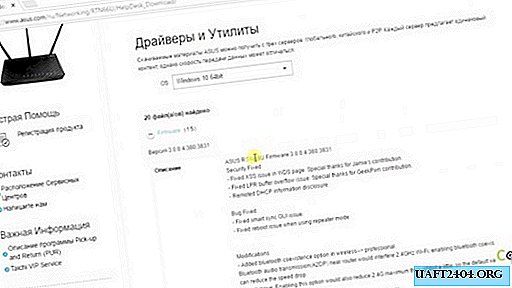
Egyes útválasztók modellek képesek felismerni az új firmware-t, és maguk is beírhatják. Ilyen esetekben a megfelelő gomb tartalmazza ezt az eszközkonfigurációs felületet.
Lehet, hogy idővel megjelenik egy külön videó, amelyben részletesen ismertetik a router villogásáról.
2. Válasszon egy ingyenes csatornát. Ez a módszer különösen akkor hasznos, ha a szomszédos lakásokban vagy irodákban elérhetőek a Wi-Fi útválasztók is. Előfordulhat, hogy egy vezeték nélküli csatorna számos versengő eszközt szolgál fel.

Ezért a jelzés gyengeségét vagy akár teljes hiányát a versenytársak munkája magyarázza. A hozzáférési ponthoz való csatlakozás megkísérelése nem fog semmit. Ebben a helyzetben egy speciális program segítségével ellenőrizze az étert és határozza meg, mely csatornákon működnek a legközelebbi útválasztók. Csak a szabad vagy nem túl elfoglalt csatorna használata marad.
Ezen eszközöknek csak néhány modellje tartalmazza ezt a funkciót a szoftverükben. Azok számára, akiknek nincsenek benne, jobb az ingyenes Wi-Fi szkenner programot használni. A telepítés után elegendő az ingyenes demo mód használata, és többre nincs szükség.
A telefonokat és a táblagépeket hasonló programok biztosítják (lásd az App Store és a Play Market alkalmazásüzleteket).
3. Használja ki a 802.11n szabvány előnyeit, különösen, ha az útválasztó vegyes módot használ. Számos modern eszköz elegendő ideig használja ezt a szabványt, amely szélesebb spektrumú és teljesítményű jelet szolgáltat, összehasonlítva a 802.11 a, b, d szabványokkal.

Ha lehetséges, akkor a 802.11a, b, g szabványokat támogató készülékeket jobban ki kell kapcsolni, mert alacsony intenzitásúak. A router alapértelmezés szerint támogatja őket, ami a teljes hálózat fékezéséhez vezet.
4. Lépjen az 5 GHz-es frekvencia kijelzőre., különösen, ha a router meglehetősen fejlett és drága, mert két működési tartománya van - 2,4 GHz és 5 GHz.

Ennek ellenére sok felhasználó 2,4 GHz-es frekvencián működik, ezért erős túlterhelés jelentkezik rajta, és ez nem járul hozzá a Wi-Fi jelek minőségéhez és megbízhatóságához.
Ha lehetséges, használjon 5 GHz-es frekvenciát. Mivel nem sokkal használják, szinte mindig nem elfoglalt. Az átmenet az útválasztó alapbeállítások oldaláról hajtható végre.
5. Helyesen telepítse az útválasztót a helyiségbe. Ugyanakkor a vezeték nélküli kommunikáció mindig jobb lesz. A legoptimálisabb hely erre a nappali vagy az iroda központja, a padlótól 150 cm-re.
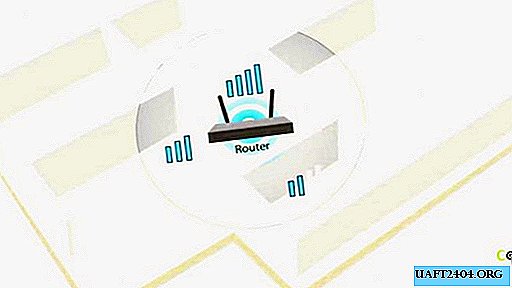
Ha az útválasztó elhelyezése nem lehetséges, a következő feltételeket kell biztosítani a régi helyen: az eszköz ne álljon a fal mellett, ne a padló vagy a mennyezet közelében.
Ezenkívül nem szabad rést vagy szekrénybe helyezni. A háztartási készülékek közelsége: hűtőszekrény, mikrohullámú sütő, TV, stb. Zavarhatja a jeláramlást.
6. A jel jobban megy át, ha az antenna a megfelelő helyzetben van. Meg kell próbálnunk különböző helyekre tenni, és különböző szögekből el kell utasítani, amíg meg nem találják az optimális paramétereket.

7. Indítsa újra az útválasztót. Néhány modellnek kellemetlen tulajdonsága van: a hosszú távú működés miatt a Wi-Fi kommunikáció minőségi mutatói romlanak. Ennek elkerülése érdekében mindig kapcsolja ki a készüléket, amíg a készülék lehűl. Ezt megteheti éjjel vagy napközben, munka közben.

Egyes esetekben hasznos egy rövid újraindítás. Ehhez csak kapcsolja ki az útválasztót 60-120 másodpercre, ezután ismét táplálhatja az energiát. Ne felejtse el, hogy az újraindítás nem visszaállítás, ezért ne nyomja meg a Reset gombot.
8. Ellenőrizze a hálózathoz való hozzáférést. Jelszó kiválasztásakor ne használjon egyszerű kombinációkat. Mások által nem nehéz őket felismerni, miután az útválasztó minden szomszédja számára ingyenesen hozzáférhet az internethez.

De ez még mindig a harc fele, még rosszabb, hogy ugyanakkor a jel minőségének és sebességének mutatói is jelentősen romlanak. Sőt, még egy összetett jelszót is meg kell változtatni egy idő után, vagy a router felületén kell vezérelni, ha bárki csatlakozik a hálózathoz. Lehetséges, hogy az egyik családtag tájékoztatta az egyik szomszédot a szám- és betűkombinációról, a másodikról stb.. Ennek eredményeként a verandán lévő néhány szomszédnak még a karakterek komplex kombinációja is ismert lehet.
Az eszköz interfésze megmutatja, hogy ki jelenleg használja az útválasztót, vagyis megteheti szervezeti és egyéb megfelelő intézkedéseket.
9. Növelje az adó teljesítményét. Néhány Wi-Fi útválasztó tápfeszültség állítható. Ennek a mutatónak a értéke alacsonyabb lehet a maximálisnál. Most már elég, ha ezt a mutatót a legmagasabb routerbeállításra állítja.

10. Telepítsen erősebb antennákat. Ha az útválasztót leszerelhető antennákkal látják el, akkor lehetséges lesz cserélni őket erősebb termékekre. A szokásos otthoni útválasztók antennái 3–5 dBm nyereséggel rendelkeznek.

Ha 9 ± 1 dBm-es antennákkal cseréli őket, akkor a jel minősége és teljesítménye észrevehetően javul. Használhat egy távoli antennát is, amelynek kábele lehetővé teszi, hogy bizonyos távolságra telepítse az alaptól.
11. Használjon előremeneti erősítőtkészült egy üres söröskannából. Az ilyen erősítők gyártási módszereiről sok információ található a világhálón.

12. Szereljen be egy ismétlőt vagy ismétlőt. Ezek az eszközök jeleket fogadnak az útválasztótól, és továbbítják azokat, növelve a Wi-Fi lefedettségi területét. Az ismétlőket olyan helyeken kell elhelyezni, ahol a jelnek még mindig van energiája, és nem ott, ahol szinte eltűnt. Tekintettel a márkára, az energiafogyasztásra és a minőségi mutatókra, ezeknek az eszközöknek a ára 900-1200 rubel.

13. Telepítse az alternatív firmware-t. A műszergyártók mellett sok rajongó hozza létre őket. Alternatív firmware használatával jelentősen javíthatja otthoni útválasztójának teljesítményét: maximalizálja az energiát azáltal, hogy kibővíti a gyártó firmware-ének körvonalazott hatókörét.

A Didi verti programok kompatibilisek az útválasztók sok modelljével, de figyelembe kell vennünk, hogy senki sem garantálja, hogy a telepítés jól működik az alternatív firmware-rel. Mindenkinek magának kell eldöntenie, hogy használ-e ilyen anyagokat vagy sem.
14. Vásárolja meg a legmodernebb és legerősebb útválasztót. Ez a lehetőség biztosítja a legjobb eredményt, de sok pénzt kell fizetnie. Időközben a jelenleg használt csatorna információkat tartalmaz róluk, amelyek 2018-ban alakultak ki.

15. A bemeneti jel fokozása helyett használja a vevő frissítéseit. Ez a fogadó eszköz vevőantenna, amelyet a Wi-Fi begyűjtésére használnak. A telefon és a táblagép esetében ez a megközelítés nem elfogadható.

Kevés pénzért van lehetőség arra, hogy külső antennát vagy jelvevőt vásároljon, érzékenyebb, mint egy számítógép vagy laptop.
Két megjegyzés a végén
A fent leírt tippek némelyikéhez útválasztó modellekhez megfelelő, másokhoz azonban nem. Ezenkívül ne maximalizálja a Wi-Fi jel teljesítményét, mivel ebben az esetben a vételnél rosszabb a helyzet. Az ideális Wi-Fi jelet 60-65 dBm-esnek kell tekinteni.
Share
Pin
Tweet
Send
Share
Send